Kuuma
AnyRec puhelimen peili
Näyttöpeili iPhone 16 PC:lle sujuvasti.
Suojattu lataus
Kuinka peilata iPhone 16 -näyttö tietokoneellesi
IPhonen peilaus tietokoneeseen voi olla uskomattoman hyödyllistä, jaatpa sitten mobiilipeliseikkailujasi, esität dioja tai nautit vain suuremmasta näkymästä suosikkisisällöstäsi. Prosessi saattaa kuitenkin kuulostaa hieman monimutkaiselta, etenkin korkealaatuisen ja sujuvan peilauksen kannalta. Älä huoli! Tämä kattava opas tutkii 6 vaivatonta tapaa, joiden avulla voit peilata iPhone 16 -näytön vaivattomasti tietokoneellesi.
Kaikki valmistelut ennen iPhonen peilaamista tietokoneeseen
Ennen kuin lähdet peilaamaan iPhonesi Windows-tietokoneeseen, on tärkeää tehdä muutamia valmisteluja saumattoman ja onnistuneen kokemuksen varmistamiseksi. Tässä ovat tärkeimmät vaiheet, jotka sinun tulee suorittaa ennen iPhonen tai iPadin näytön peilausprosessin aloittamista:
1. Päivitä ohjelmisto: Varmista aluksi, että sekä iPhonessa että PC:ssä on peilaussovellukset. Myös ajan tasalla oleva ohjelmisto on välttämätön, jotta iPhonen näyttö peilataan sujuvasti tietokoneellesi.
- Siirry iPhonessa "Asetukset"-sovellukseen, napauta "Yleiset" ja napauta "Tietoja" tarkistaaksesi saatavilla olevat päivitykset.
- Napsauta tietokoneessasi hiiren kakkospainikkeella työkalupalkin Windows-symbolia ja napsauta "Asetukset"-painiketta, josta voit ladata saatavilla olevat päivitykset napsauttamalla "Windows Update" -painiketta.
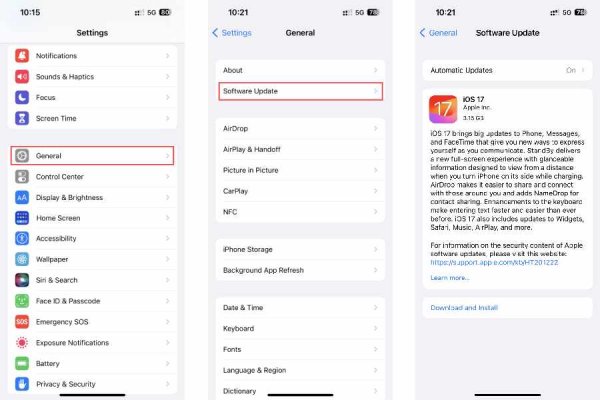
2. Tarkista Wi-Fi-yhteys: Varmista, että Wi-Fi-yhteytesi on optimaalisessa toimintakunnossa ja pystyy käsittelemään iPhonen näytön peilausvaatimukset tietokoneeseen. Varmista, että verkkoasetuksesi on määritetty oikein ja että signaalin voimakkuus on vakaa, jos käytät langatonta yhteyttä.
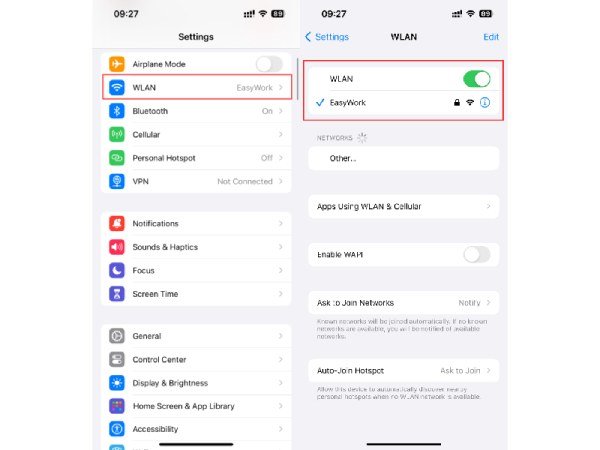
3. Etsi sopiva USB-kaapeli: Wi-Fi-yhteyden puuttuessa voit silti peilata iPhonen näytön tietokoneellesi USB-kaapelilla. On erittäin tärkeää valita kaapeli, joka on yhteensopiva sen iPhonen kanssa, jonka haluat peilata. Saatat tarvita esimerkiksi USB-C-kaapelin (uusi muutos iPhone 16:een). Jos tietokoneessasi on USB-C-portti, saatat tarvita USB-C-Lightning-kaapelin.
4. Testaa yhteys: Kun kaikki valmistelut on tehty, on järkevää testata yhteys. Varmista, että tietokoneesi tunnistaa iPhonesi ja päinvastoin. Jos yhteys onnistuu, olet valmis aloittamaan iPhonen näytön peilauksen tietokoneeseen. Tämän ennakoivan vaiheen avulla voit tunnistaa ja ratkaista mahdolliset ongelmat ennen näytön peilausprosessin jatkamista.
Kun nämä valmistelut on tehty, sinulla on hyvät edellytykset lähteä iPhone-näytön peilausmatkalle tietokoneellesi, valitsitko Wi-Fi- tai USB-kaapeliyhteyden. Muista aina suorittaa nämä välttämättömät toimet varmistaaksesi saumattoman kokemuksen.
6 vaivatonta työkalua iPhonen peilaamiseen Windows PC:hen
1. AnyRec Phone Mirror
Jos haluat peilata iPhonen näytön Windows PC- tai Mac-tietokoneellasi, voit käyttää ammattimaista työkalua nimeltä AnyRec puhelimen peili. Tämä työkalu on suunniteltu tarjoamaan saumaton peilauskokemus ja tukee korkealaatuista näytön peilausta ilman viivettä. Se on yhteensopiva minkä tahansa käyttöjärjestelmän kanssa. AnyRec Phone Mirrorin avulla voit peilata iPhonesi tietokoneellesi seuraavasti:

Tarjoa korkealaatuinen kokemus peilaamalla iPhonesi tietokoneeseen.
Vakaa yhteys ja edistyneet parametrit takaavat peilauksen ilman viivettä.
Sekä Wireless Mirror- että USB Mirror -tiloja tuetaan tarpeidesi mukaan.
Mahdollisuus tallentaa tai ottaa kuvakaappauksia samalla, kun peilaat iPhonesi tietokoneeseen.
100% suojattu
Vaihe 1.Käynnistä AnyRec Phone Mirror tietokoneella, jonka haluat peilata iPhonesi. Napsauta "iOS Mirror" -välilehdellä "Wireless Mirror" -painiketta tai "USB Mirror" -painiketta valitaksesi peilitilan.
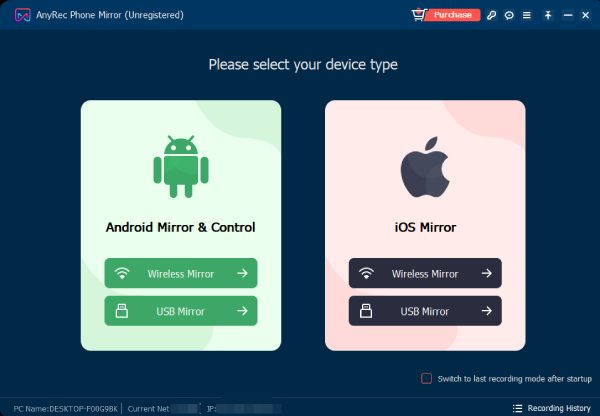
Vaihe 2.Siirry ohjauskeskukseen. Napauta "Screen Mirroring" -painiketta etsiäksesi tietokonettasi. Kun se tulee näkyviin, napauta "AnyRec Phone Mirror" -painiketta peilataksesi iPhonen näyttö tietokoneellesi.
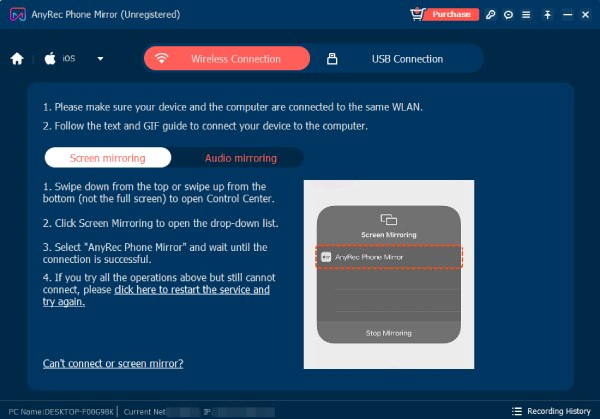
Vaihe 3.Jos haluat ottaa korkearesoluutioisia kuvakaappauksia tai tallenna näyttö samalla, kun peilaat iPhonesi tietokoneellesi, voit napsauttaa "Snapshot"-painiketta tai "Record"-painiketta. Tai voit vain painaa "Asetukset"-välilehdellä asetettuja pikanäppäimiä.
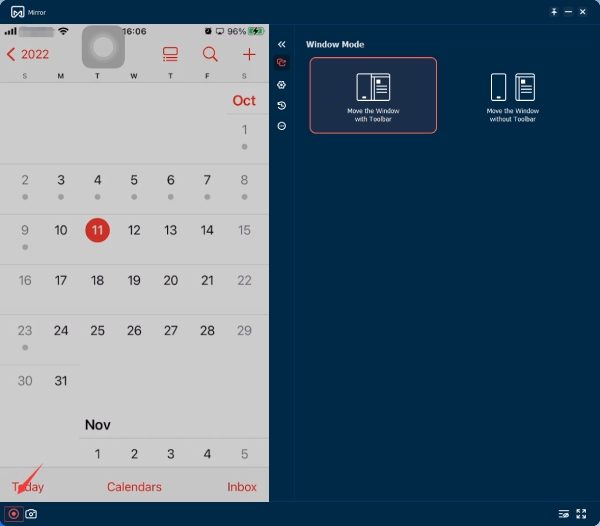
2. LonelyScreen
LonelyScreen on iPhonen näytön peilaustyökalu, jonka avulla voit nauttia suosikkiohjelmistasi, esityksistäsi, sovellusdemoistasi, peleistäsi ja valokuvistasi suuremmalla näytöllä. Voit helposti olla yhteydessä ihmisiin makuuhuoneessa, olohuoneessa tai jopa kokoushuoneessa. LonelyScreenin avulla voit peilata iPhonesi Windows-tietokoneeseen seuraavasti:
Vaihe 1.Avaa LonelyScreen ja pyyhkäise alas oikeasta yläkulmasta avataksesi ohjauskeskuksen iPhonessasi.
Vaihe 2.Napauta "Screen Mirroring" ja napauta "LonelyScreen" käytettävissä olevien laitteiden luettelosta.
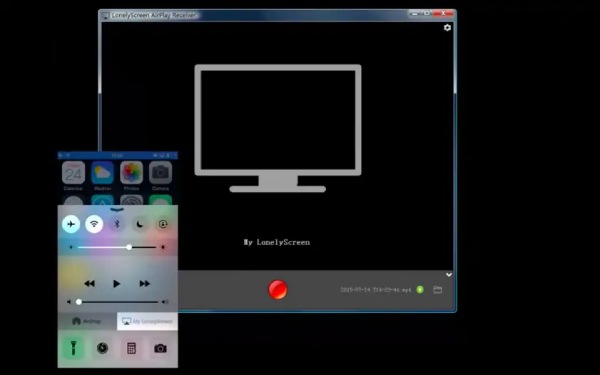
3. AirServer
AirServer on näytönjakosovellus Mac- ja PC-tietokoneille, jonka avulla voit vastaanottaa Google Cast-, AirPlay- ja Miracast-streameja. Se tunnetaan upeista näytönjakovaihtoehdoistaan, ja sen väitetään olevan mahtavin näytönjakosovellus Mac- ja PC-tietokoneille. AirServerin avulla voit tehdä tietokoneestasi Apple TV:n tai Chromecast-laitteen kaltaisen. AirServerin avulla voit peilata iPhonesi tietokoneellesi seuraavasti:
Vaihe 1.Avaa AirServer-sovellus tietokoneellasi ja napsauta "Scan"-painiketta. AirServer lukee QR-tiedot koodin kautta.
Vaihe 2.Avaa ohjauskeskus pyyhkäisemällä iPhonen oikeasta yläkulmasta alaspäin. Napauta "Näytön peilaus". Valitse tietokoneesi käytettävissä olevien laitteiden luettelosta.
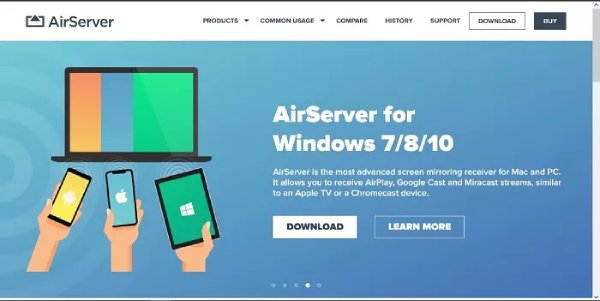
4. AirDroid
AirDroid on sovellus, jonka avulla voit peilata Android- ja iOS-laitteiden ja tietokoneiden näytöt kaukosäätimen kanssa yhdessä sovelluksessa. iPhonen peilaus iPadiin myös tämä työkalu tukee. Tässä ovat vaiheet AirDroidin käyttämiseksi peilataksesi iPhonesi tietokoneellesi:
Vaihe 1.Liitä iPhone tietokoneeseen tavallisella USB-kaapelilla. Valitse iOS-laitteesi AirDroidin luettelosta napsauttamalla "Kaapeli"-painiketta.
Vaihe 2.Kun valitset laitteesi, iOS-laitteellesi tulee näkyviin ponnahdusikkuna, jossa sinua pyydetään "Luota tähän tietokoneeseen". napauta "Luota" ja aloita peilaus.
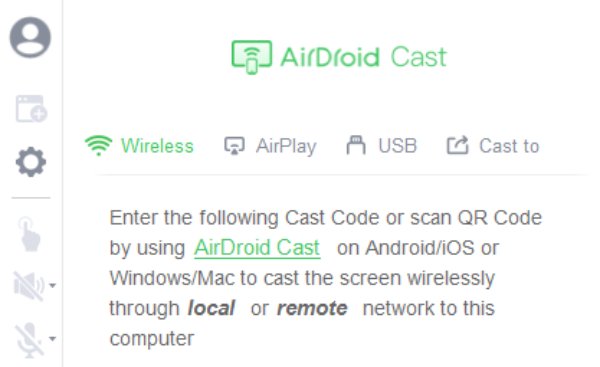
5. Heijastin
Reflector-ohjelmisto tarjoaa käyttäjille saumattoman ratkaisun iPhone-näyttöjen peilaamiseen tietokoneisiinsa. Se tukee saumattomasti kaikkia Miracast- tai Airplay-protokollien kanssa yhteensopivia laitteita. Tämä edistyksellinen mutta käyttäjäystävällinen työkalu tarjoaa lukuisia etuja ja ominaisuuksia erottaen sen muista näytön peilaussovelluksista. Näin voit peilata iPhonen tietokoneeseen sen kanssa:
Vaihe 1.Aloita käynnistämällä sovellus sekä tietokoneellasi että iPhonella. Yhdistä molemmat laitteet.
Vaihe 2.Siirry iPhonen "Ohjauskeskukseen". Napauta "Näytön peilaus".
Vaihe 3.Valitse käytettävissä olevien Airplay-laitteiden luettelosta tietokoneesi nimen mukaan.
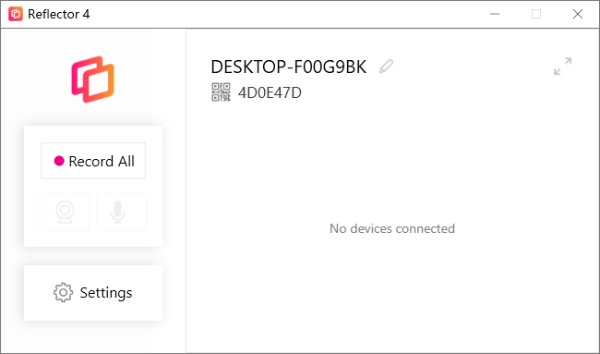
6. Näytön peilaus Mac-käyttäjille
Jos olet Mac-käyttäjä, iPhonen peilaus tietokoneeseen on melko yksinkertainen prosessi. Koska molemmat ovat Applen tuotteita, voit suorittaa tehtävän suoraan näytön peilausominaisuuksien avulla. iPadin peilaus tietokoneeseen on myös mahdollista. Tämä menetelmä toimii kuitenkin vain Mac-tietokoneissa. Jos käytät muita käyttöjärjestelmiä, kuten Windowsia, saatat tarvita muita seuraavassa osiossa lueteltuja menetelmiä. Tässä ovat yksinkertaiset vaiheet:
Vaihe 1.Yhdistä iPhonesi tai iPadisi samaan Wi-Fi-verkkoon Macin kanssa.
Vaihe 2.Avaa Ohjauskeskus pyyhkäisemällä alas iPhonen näytön yläreunasta.
Vaihe 3.Napauta "Screen Mirroring" etsiäksesi Maciasi. Kun se tulee näkyviin, napauta sitä peilataksesi iPhonesi Maciin.
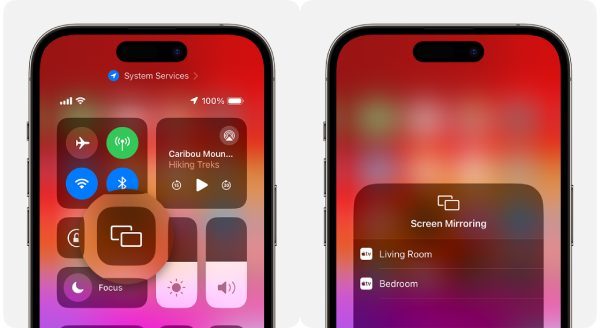
Usein kysytyt kysymykset iPhonen peilauksesta tietokoneeseen
-
1. Tarvitsenko Wi-Fi-yhteyden iPhonen näytön peilaukseen Windows-tietokoneessa?
Ei, se ei ole välttämätöntä. Wi-Fi- tai USB-kaapelivaihtoehdot ovat molemmat saatavilla, riippuen mieltymyksistäsi ja laitteen yhteensopivuudesta.
-
2. Mitä eroa on iPhonen näytön peilauksella ja suoratoistolla tietokoneessa?
Peilaus toistaa iPhonen näytön tietokoneella, kun suoratoisto voi sisältää valikoivan sisällön jakamisen.
-
3. Onko näytön peilaus turvallista iPhonelleni ja PC:lleni?
Kyllä, näytön peilaus on turvallista käytettäessä laillisia sovelluksia ja suojattuja yhteyksiä. Oikealla sovelluksella se vain auttaa sinua nauttimaan paremmasta näkymästä iPhonesi sisällöstä.
Johtopäätös
Tässä oppaassa olet tutkinut iPhonesi näytön peilaamisen jännittävää maailmaa tietokoneeseen. Halusitpa sitten langattomia Wi-Fi-yhteyksiä tai USB-kaapeleiden luotettavuutta, iPhonen peilaus voi parantaa katselukokemustasi. Jos haluat peilata iPhonesi tietokoneeseen turvallisesti ja sujuvasti samalla kun nautit joistakin ominaisuuksista, kuten kuvakaappausten ottamisesta tai tallentamisesta, voit käyttää AnyRec puhelimen peili. Nauti vapaudesta jakaa iPhonesi sisältöä suuremmalla PC-näytöllä nyt!
100% suojattu
